Vizio M507RED-G1 Manual del Usuario - Page 42
Temas de ayuda
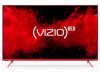 |
View all Vizio M507RED-G1 manuals
Add to My Manuals
Save this manual to your list of manuals |
Page 42 highlights
Temas de ayuda A El control remoto no responde. • Verifique que las pilas estén colocadas correctamente, coincidiendo con los símbolos - y +. • Reemplace las pilas por otras nuevas. Los colores del TV no se ven bien. • Ajuste las configuraciones de color y tono en el menú Imagen. Consulte Ajuste de la Configuración de imagen en la página 15. • Seleccione un modo predeterminado de imagen. VIZIO recomienda seleccionar el modo Calibrado. Los botones del control remoto no funcionan. • Asegúrese de presionar solamente un botón a la vez. • Dirija el control directamente al TV cuando presione un botón. • Reemplace las pilas del control por otras nuevas. Consulte Reemplazar las pilas. En el TV aparece "No Hay Señal". • Presionar el botón INPUT del control remoto para seleccionar otra fuente de entrada. • Si tiene televisión por cable o una antena conectada directamente al TV, busque canales. Consultar Búsqueda de canales en la página 23. No hay corriente. • Asegúrese de que el TV esté conectado a un tomacorriente que funcione. • Asegúrese de que el cable de alimentación esté conectado correctamente al TV. • Presionar el botón Encendido/En espera en el control remoto o en la parte posterior del TV para encender el TV. Hay corriente pero no hay imagen en la pantalla. • Asegúrese de que todos los cables estén conectados correctamente al TV. • Asegúrese de que todos los dispositivos estén conectados correctamente. Los dispositivos difieren. Consulte el manual del usuario de su dispositivo para ver más detalles. • Ajuste el brillo, el contraste o la luz de fondo. Consulte Ajuste de la Configuración de imagen en la página 15. • Verifique todos los cables para asegurarse de que estén conectados correctamente. No hay sonido. • Presionar Subir volumen en el control remoto. • Presionar el botón de silencio en el control remoto para asegurarse de que el silencio esté desactivado. • Verificar la configuración de audio. Consulte Ajuste de la configuración de audio en la página 20 . • Verificar las conexiones de audio de dispositivos externos (reproductor de Blu-Ray, consola de videojuegos, receptores de TV por cable o satelital) que estén conectadas al TV. • Si usa una antena, la intensidad de la señal del canal puede ser baja. Asegúrese de que la antena esté conectada correctamente al TV y muévala por la habitación o cerca de una ventana para obtener la mejor señal. La calidad de la imagen no es buena. • Para obtener la mejor calidad de imagen, vea programas de alta definición con fuentes digitales. Conectar los dispositivos con cables HDMI. El TV tiene píxeles que siempre están oscuros. • Su TV HD está fabricado con precisión usando la tecnología más avanzada. Sin embargo, a veces los píxeles no se visualizan correctamente. Esto es inherente al tipo de producto y no significa que el producto tenga fallas. Al cambiar de fuente de entrada, la imagen de la pantalla cambia de tamaño. • El televisor recuerda el modo de visualización en cada fuente de entrada. Si el modo de visualización de la nueva fuente de entrada es diferente al de la última fuente que utilizó, se notará la diferencia. • Consulte Cambiar la relación de aspecto de la pantalla en la página 14. Debe descargar la aplicación VIZIO SmartCast™. • Asegúrese de que su teléfono o tablet está conectado a una red Wi-Fi. Abra un navegador en tu teléfono o tablet. • Navegue a vizio.com/smartcastapp y siga las instrucciones en pantalla para descargar la aplicación VIZIO SmartCast™. ¿Cómo cambio las entradas? • Presionar el botón INPUT en la parte posterior del televisor para recorrer las entradas. • Presionar el botón INPUT el control remoto y seleccionar otra fuente de entrada. El sonido es plano o el diálogo no se puede escuchar. • Apague la nivelación de volumen. Consulte Ajuste de la configuración de audio on page 20. ¿Dónde se puede encontrar información sobre las características de accesibilidad de este producto y de otros productos VIZIO? • Si usa una antena, la intensidad de la señal del canal puede ser baja. Asegúrese de que la antena esté conectada correctamente al TV y muévala por la habitación o cerca de una ventana para obtener la mejor señal. La imagen está distorsionada. • Alejar el TV de aparatos eléctricos, automóviles y luces fluorescentes. • Asegúrese de que todos los cables estén bien conectados. • Presionar el botón de Input en el control remoto básico para recorrer las entradas. • Asegúrese de que la aplicación VIZIO SmartCast Mobile™ esté instalada en su teléfono o tableta. Abra la aplicación VIZIO SmartCast Mobile. Toque en la lista de dispositivos y seleccione su TV. Toque la tecla de entrada y seleccione la entrada de su elección. • Visite https://www.vizio.com/accessibility, La imagen del TV no cubre toda la pantalla. • Envíenos un email a: [email protected], o • Llámenos al 1-877-698-4746. • Si usa TV, AV o Componente con entrada 480i, presionar el botón Menú > Sistema > Relación de Aspecto. 4422















